Com desactivar Zoom perquè sexecuti automàticament a linici de Windows?

Com desactivar Zoom perquè s'executi automàticament a l'inici de Windows?
L'altre dia, vaig rebre una pregunta d'un lector que va esmentar que després de baixar diversos fitxers a Microsoft Teams, no podia trobar aquests fitxers mitjançant l'Explorador de fitxers al seu ordinador Windows.
On emmagatzema els fitxers MS Teams?
Els fitxers de Microsoft Teams s'emmagatzemen al núvol, de manera predeterminada en llocs dedicats de SharePoint (per a fitxers compartits en un equip o canal), Office 365 (converses, quaderns, etc.) i a OneDrive (per a fitxers compartits en xats). També podeu emmagatzemar els vostres fitxers en altres serveis d'emmagatzematge de fitxers com Dropbox, Google Drive i Box.
Òbviament, hi ha casos en què és possible que vulgueu descarregar un, diversos o tots els fitxers d'un equip per fer una còpia de seguretat o compartir-los amb altres persones sense accés al vostre equip.
A la publicació d'avui intentarem respondre algunes preguntes habituals relacionades amb les descàrregues de fitxers a Teams, comencem:
Ubicació de descàrregues predeterminada de Microsoft Teams
A partir d'avui, Teams baixa fitxers únics o múltiples a la carpeta de descàrregues del sistema operatiu Windows predeterminat, que podeu trobar fàcilment a l'Explorador de fitxers. Normalment, aquesta és la carpeta Descàrregues , que de manera predeterminada està fixada a l'accés ràpid de l'Explorador de fitxers.
Formeu Microsoft Teams, és bastant fàcil obrir la carpeta de descàrregues:
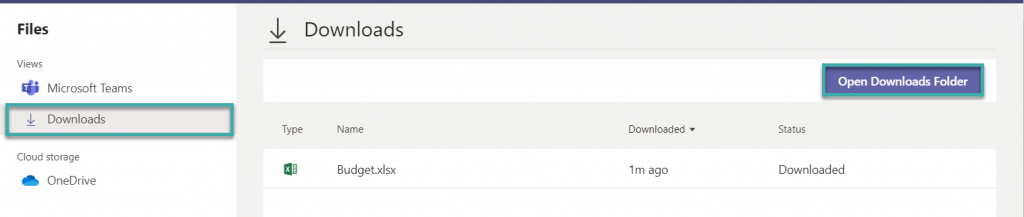
Puc canviar la meva carpeta de descàrregues a Teams?
La ubicació de descàrrega predeterminada no es pot canviar actualment a Microsoft Teams. Tanmateix, podeu canviar la ubicació de la carpeta de descàrregues des de l'Explorador de fitxers. Això s'aplicarà a totes les vostres aplicacions de Windows, no només a Teams.
Vols convertir-te en un usuari potent de Microsoft Teams?
LLEGIU: 40 consells i trucs útils de Microsoft Teams que hauríeu de tenir en compte.
Descàrrega de diversos fitxers a Teams
Quan baixeu diversos fitxers, aquests es comprimeixen de manera predeterminada en un fitxer comprimit anomenat OneDrive+. Pot ser que sigui una mica confús de trobar, però crec que el grup de desenvolupament d'equips ho millorarà en el futur.
Ubicacions de descàrrega de xat
Els fitxers i les imatges compartides en fils de conversa individuals s'emmagatzemen al OneDrive de la persona que comparteix els fitxers. Els fitxers compartits dels xats de grup s'emmagatzemen a la carpeta Canal del lloc de Sharepoint de l'equip. Podeu accedir fàcilment a aquests fitxers a Teams.
Cerqueu un fitxer a Teams per descarregar-lo
Sovint, els companys comparteixen fitxers amb nosaltres a Teams perquè després puguem baixar-los per utilitzar-los fora de línia, però de vegades és molt difícil trobar aquests fitxers.
Per tant, la pregunta és com trobar fàcilment fitxers a Teams:
Com desactivar Zoom perquè s'executi automàticament a l'inici de Windows?
Obteniu informació sobre com desactivar el soroll dels recordatoris, notificacions i sons de l'escriptori i de correu electrònic de Slack
Obteniu informació sobre com podeu presentar fàcilment un fitxer ppt a les reunions de Microsoft Teams.
Apreneu a aturar fàcilment l'inici automàtic de Microsoft Teams a macOS si continua apareixent quan engegueu el vostre sistema operatiu.
Obteniu informació sobre com activar fàcilment la integració de Microsoft Teams des del vostre calendari d'Outlook.
Obteniu informació sobre com bloquejar els participants del xat a Zoom
Obteniu informació sobre com personalitzar la mida de la lletra a Microsoft Teams i Zoom.
Obteniu informació sobre com transferir fàcilment una o diverses carpetes entre canals del mateix Microsoft Teams o diferents.
Apreneu a configurar la zona horària a la versió web de Microsoft Teams perquè es sincronitzi amb la vostra versió d'escriptori.
Obteniu informació sobre com aturar els missatges d'escriptori de Zoom a Windows i macOS.







